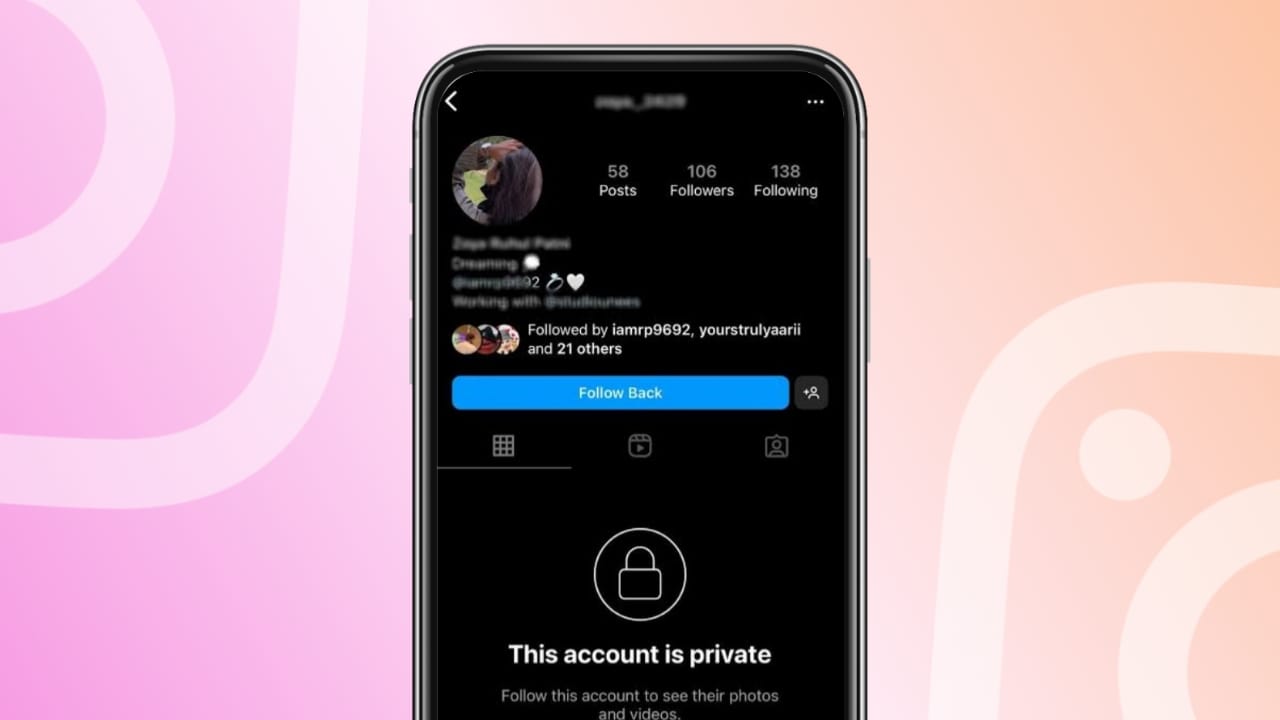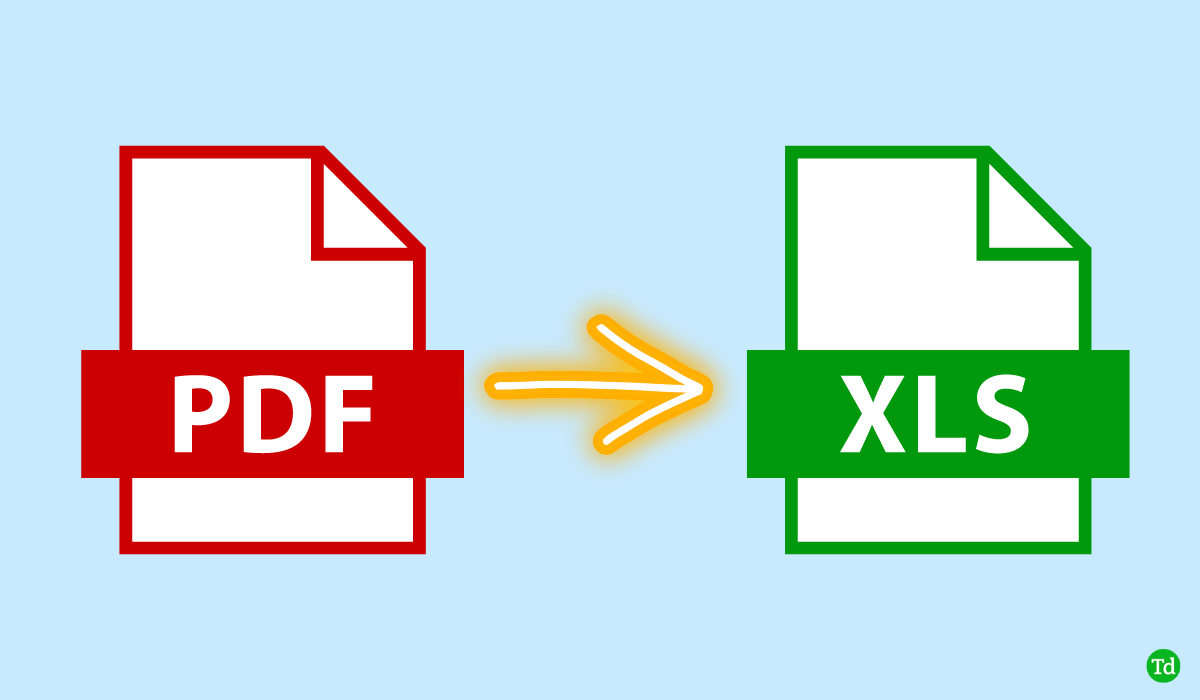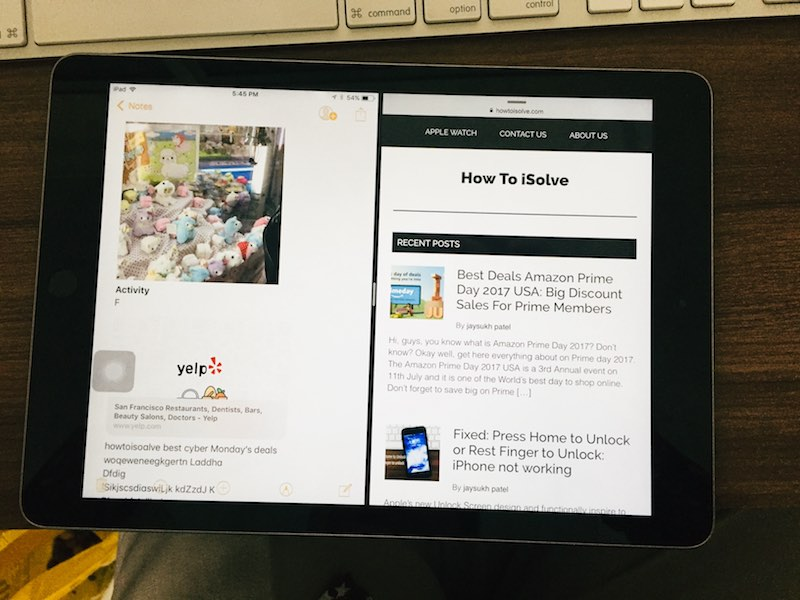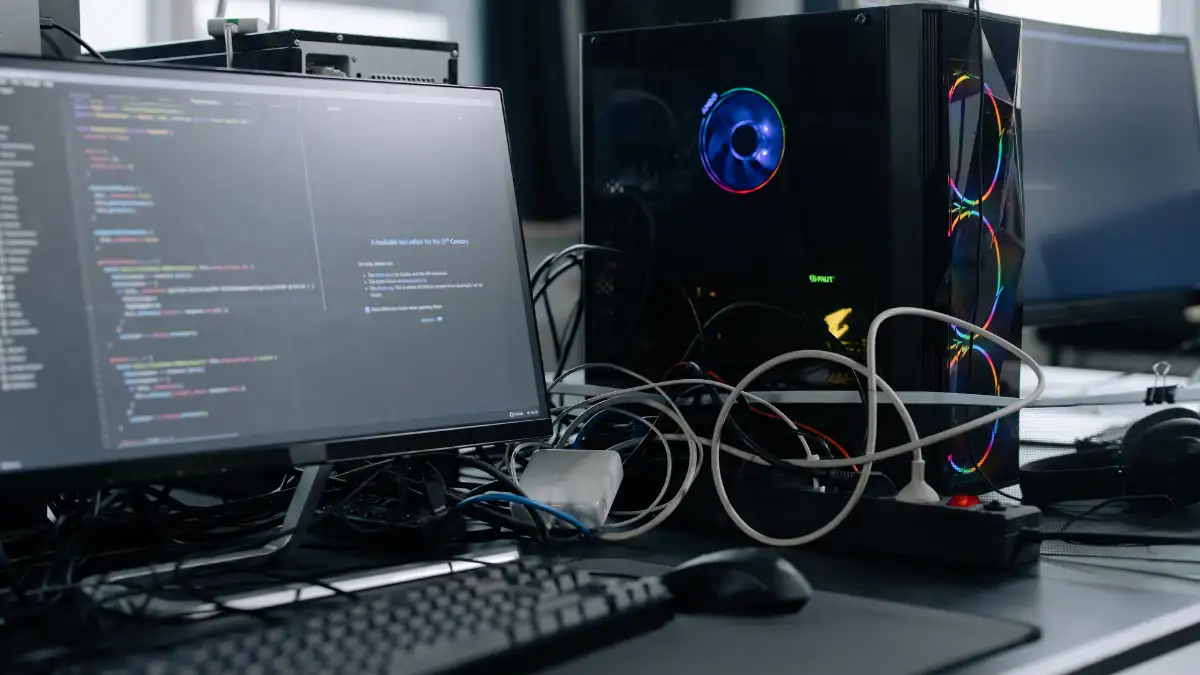Bu makalede, size cihaz sürücüsünün önceki sürümünü yüklemenin bazı yollarını göstereceğim.Geri Geri Sürücü Seçeneği GreyedWindows 11/10 cihaz yöneticisinde. Bir aygıt sürücüsü, Windows işletim sisteminin cihazla iletişim kurmasına yardımcı olur. Bir sürücü bozulduğunda, ilgili cihaz düzgün çalışmaz. Böyle bir durumda, sürücüyü güncelleyebilir veya önceki sürümünü yüklemek için geri alabiliriz.
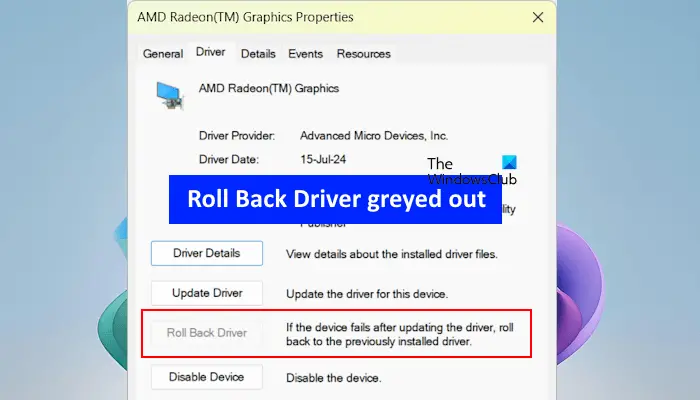
İle, Windows bilgisayarlarda yerleşik bir araç, cihaz yöneticisi kullanabiliriz. Ancak,Geri Sürme Sürücüsü Seçeneği DüzenlenmezBu eylemi gerçekleştirirken.
Rulo geri sürücüsü neden Windows'ta çizilmiyor veya grieded?
Aşağıdaki koşullardan biri doğru olduğunda Rulo Geri Sürücü seçeneği Windows'ta gri olarak çıkarılır:
- Bilgisayarınızda bu cihaz için önceki sürücü sürümü yüklü yoktur.
- Bilgisayarınız cihaz sürücülerinin önceki sürümlerini tutmadı.
Rulo Back sürücüsü Windows 11'de gried
Bunlar, Windows 11/10'da Geri Rulo Sürücüsü seçeneği Greyed ise cihaz sürücüsünün önceki sürümünü yüklemenin alternatif yollarıdır.
- Güvenli modda önyükleme
- Sürücüler için bilgisayarınıza göz atın
- Üreticinin web sitesinde sürücünün önceki sürümünü kontrol edin
- Windows güncellemesini kaldırın
- Sisteminizi Geri Yükle
Tüm bu alternatif yöntemler aşağıda açıklanmaktadır. Rulo geri sürücüsü seçeneği sisteminizde gried edilmişse, sürücünün henüz güncellenmemiş olması da mümkündür. Ancak, aşağıdaki yöntemleri deneyebilir ve bunlardan herhangi birinin yardımcı olup olmadığını görebilirsiniz.
Bir sürücünün önceki sürümünü pencerelerde nasıl geri yükleyebilirim
1] Güvenli modda önyükleme
Rulo geri sürücüsü seçeneği cihaz yöneticisinde kullanılamıyorsa, bilgisayarınızın önceki sürümlerine sahip olmayabilir. Ancak, bazen, bazı donanım aygıtları için geri dönme sürücüsü seçeneği güvenli modda çalışır. Bunu deneyebilir ve yardımcı olup olmadığını görebilirsiniz.
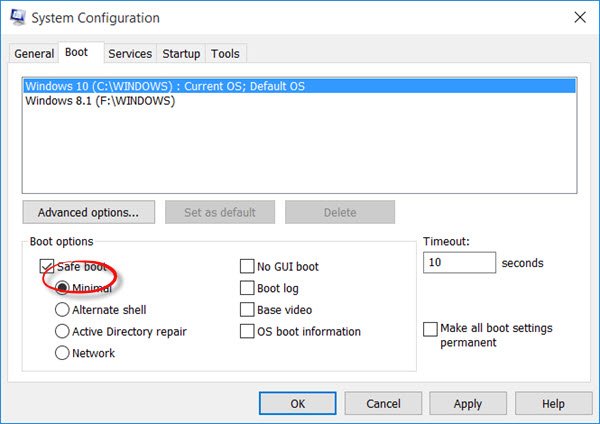
ve cihaz yöneticisini açın. Gerekli cihaz sürücüsü sekmesini genişletin ve özelliklerini açın.
Şimdi, geri dönme sürücüsü seçeneğinin kullanılabilir olup olmadığına bakın. Evet ise, önceki sürümünü güvenli modda yüklemek için kullanabilirsiniz. Kurulum işlemi tamamlandığında,.
Cihaz yöneticisini güvenli modda açamıyorsanız, şu adımları izleyin:
- BasınCtrl + Shift + ESCGörev yöneticisini açmak için anahtarlar.
- Üzerine tıklayınYeni görev çalıştırınSeçenek ve Türdevmgmt.msc. TıklamakTAMAM.
2] Sürücüler için bilgisayarınıza göz atın
Gerekli aygıt sürücüsünün önceki sürümleri bilgisayarınızın sabit diskinde mevcutsa, ancak Rulo Geri Sürücüsü seçeneği cihaz yöneticisinde hala devre dışı bırakılırsa, bunlara manuel olarak göz atabilir ve yükleyebilirsiniz.
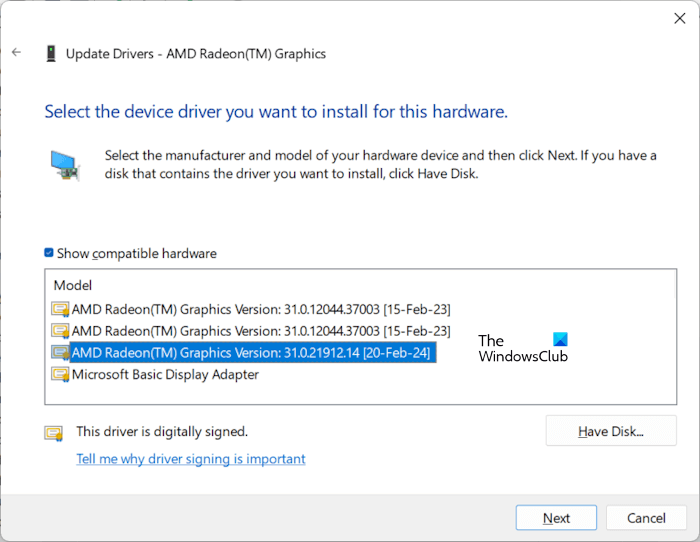
Aşağıdaki talimatları gözden geçirin:
- Cihaz yöneticisini açın.
- Cihaz sürücü dalını genişletin.
- Gerekli sürücüye sağ tıklayın ve seçinSürücüyü güncelle.
- Üzerine tıklayınTarayıcı sürücüler için bilgisayarımseçenek.
- Şimdi,Bilgisayarımdaki mevcut sürücülerin bir listesinden seçim yapmama izin verinseçenek.
- SeçinUyumlu donanımı gösteronay kutusu.
- Şimdi, Windows size sabit diskinizde depolanan sürücünün tüm uyumlu sürümlerini gösterecektir.
- Bunlardan herhangi birini seçin ve tıklayınSonraki.
Sürücünün önceki sürümünü yüklemek için ekrandaki talimatları izleyin.
3] Sürücünün önceki sürümünü üreticinin web sitesinde kontrol edin
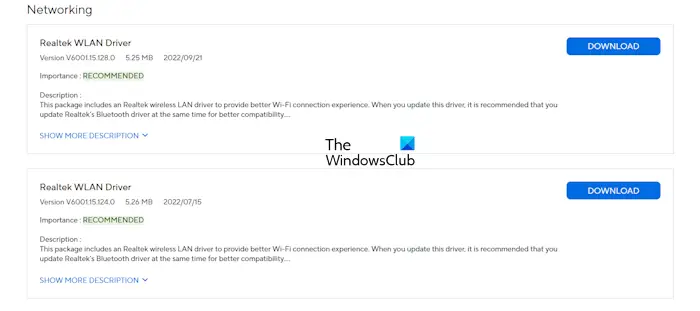
Aygıt sürücüsünün önceki sürümünü de indirebilirsiniz.. Web sitesini ziyaret edin ve model numarasını veya seri numarasını yazarak PC'nizi veya dizüstü bilgisayarınızı arayın. Şimdi sürücüler bölümüne göz atın ve gerekli sürücü sekmesini genişletin. Bu sürücünün önceki sürümü kullanılabilirse, indirin ve yükleyin.
4] Windows güncellemesini kaldırın
Windows Update ayrıca en son sürücüleri de yükleyebilir (sürücü güncellemesi kullanılabilirse). Windows güncellemesinden sonra bilgisayarınıza bağlı bazı donanım cihazlarınızla ilgili sorunlar yaşamaya başlarsanız, Windows güncellemesi muhtemelen bu cihaz sürücüsünü güncelledi.
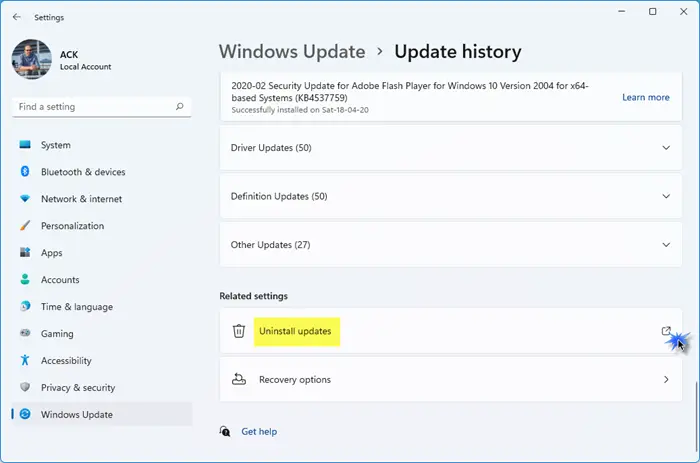
Böyle bir durumda, sürücünün önceki sürümünü yükleyebilirsiniz. Yapamazsan, yapabilirsiniz.
5] Sisteminizi Geri Yükle
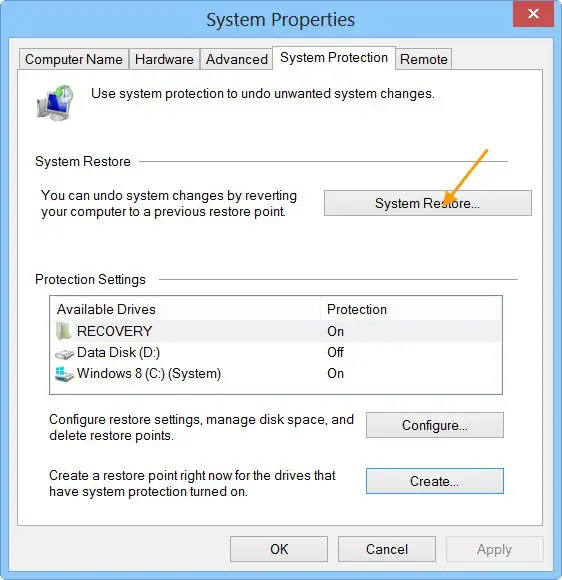
Sisteminizi önceki çalışma durumuna götürür. Bilgisayarınızdaki hataları ve diğer sorunları düzeltmek için kullanabileceğiniz yararlı bir yerleşik araçtır. Sisteminizi önceki duruma geri yüklerken, belirli bir tarihte oluşturulan bir geri yükleme noktası seçmeniz gerekir. Bu eylem, seçilen tarihten sonra yüklenen tüm programları ve sürücü güncellemelerini kaldırır.
Sistem geri yüklemesini sürücü güncellemesini kaldırmak için alternatif bir yol olarak da kullanabilirsiniz.
İşte bu. Umarım bu yardımcı olur.
Geri döndürme sürücüsünü nasıl etkinleştirir?
Devre dışı bırakılırsa geri sürücü seçeneğini etkinleştiremezsiniz. Sürücü son zamanlarda güncellendiyse, bu seçenek otomatik olarak etkinleştirilir. Belirli bir cihazla ilgili sorunlar yaşıyorsanız, sürücüsünü güncelleyebilir veya yeniden yükleyebilirsiniz.
Cihaz sürücüsü geri dönüşü nedir?
Aygıt Sürücüsü Geri Alma seçeneği, Windows 11/10'da, bir aygıt sürücüsünün şu anda yüklü sürümünü kaldıran ve önceki sürümünü yükleyen bir özelliktir. Bu özellik, sisteminizdeki bir cihazla ilgili sorunlarla karşılaşırken yararlıdır.
Sonraki Oku:.



![Deepseek 400 Hata Geçersiz Biçim [Düzeltme]](https://elsefix.com/tech/tejana/wp-content/uploads/2025/02/DeepSeek-400-error-Invalid-format.png)